困扰于如何打开vmdk后缀文件?php小编西瓜特地解决这个问题,本篇文章将深入解析vmware workstation打开vmdk文件的详细步骤。敬请继续阅读以了解如何轻松打开这些文件并访问其内容。
我们先打开vmware workstation,点击【文件】-【新建虚拟机】
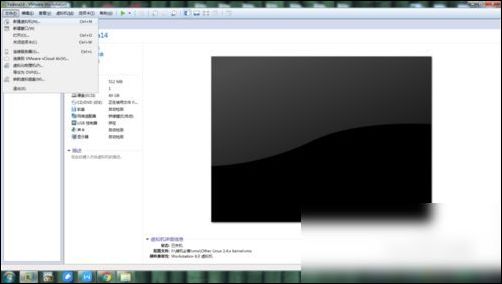
然后我们新建一个虚拟机
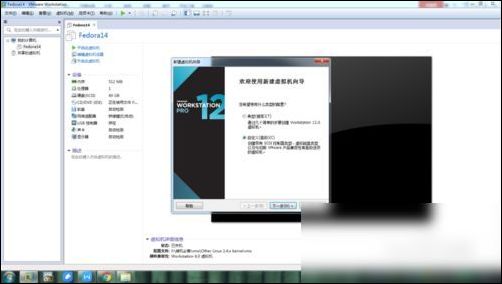
接着点击【硬件兼容】通常选择最高版本,wmware向下兼容

再点击【安装来源】选择【稍后安装操作系统】
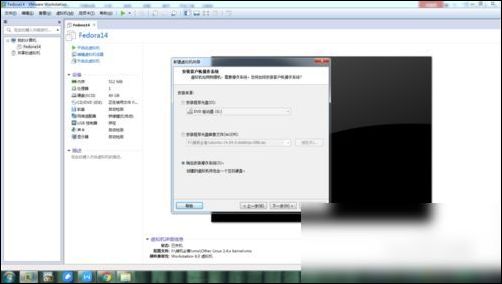
【客户机操作系统】选择对应的操作系统
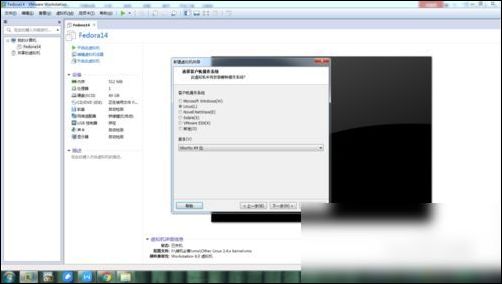
这时编辑【虚拟机名称】和【位置】
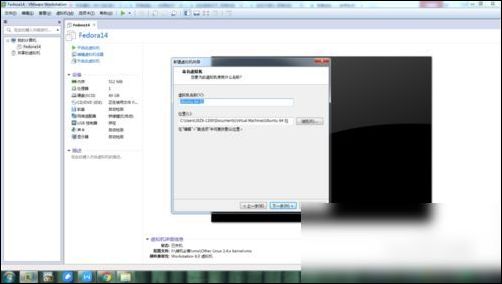
接下来【处理器】一般使用默认配置即可
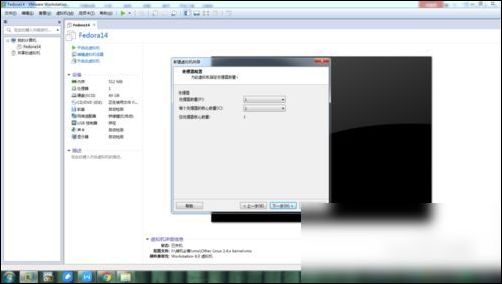
【内存】根据你的需求和你宿主机内存大小来选择
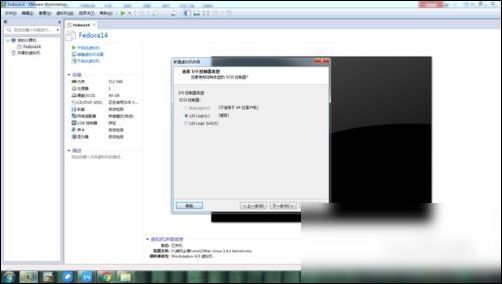
【网络类型】可选择桥接(宿主机没插网线则网络不通)和主机网络(配置了虚拟网络和网卡共享可在未插网线时使用,同时可以共享宿主机网卡数据)。
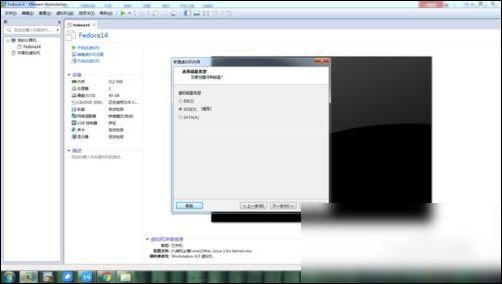
以上就是vmware workstation打开vmdk后缀文件的具体办法的详细内容,更多请关注php中文网其它相关文章!

每个人都需要一台速度更快、更稳定的 PC。随着时间的推移,垃圾文件、旧注册表数据和不必要的后台进程会占用资源并降低性能。幸运的是,许多工具可以让 Windows 保持平稳运行。

Copyright 2014-2025 https://www.php.cn/ All Rights Reserved | php.cn | 湘ICP备2023035733号